Windows 방화벽 설정 가이드 Windows 방화벽과 관련된 네트워크 연결 문제가 있는 경우 이 문서에서는 설정을 올바르게 구성하는 데 도움이 되는 단계별 지침을 제공합니다. 이 문서에서는 Windows 방화벽의 기본 사항을 설명하고 방화벽을 켜거나 끄는 방법, 프로그램 통과를 허용하는 방법, 고급 규칙을 만드는 방법을 설명합니다. 다음 단계를 주의 깊게 따르면 시스템이 제대로 연결되는 동시에 안정적인 보호를 받을 수 있도록 방화벽 설정을 최적화할 수 있습니다.
[시작]에서 [제어판]을 클릭하세요.
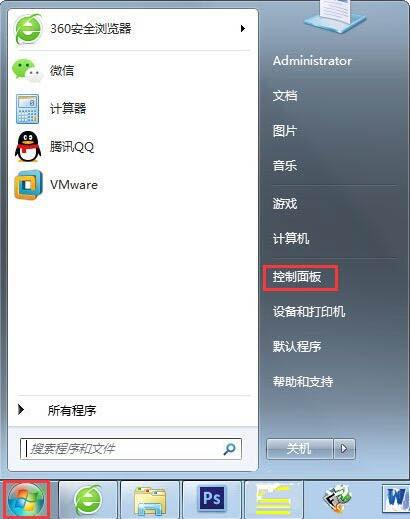
첫 번째 항목 [시스템 및 보안]을 열고 [방화벽 상태 확인]을 클릭하면 방화벽의 위치 인터페이스, 즉 공용 네트워크이든 방화벽이 위치한 네트워크가 나타납니다. 홈 오피스 네트워크. 분명히 공용 네트워크의 보안 요소는 낮고 그에 따라 방화벽의 권한은 더 큽니다.

[방화벽 상태 확인] 페이지 왼쪽에는 방화벽의 기본 설정, 알림 설정 변경, 방화벽 스위치, 기본 설정 복원 및 고급 설정이 있습니다.
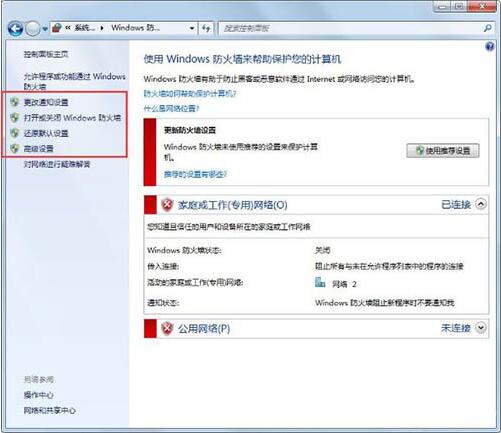
방화벽을 켜거나 끄려면 클릭하면 방화벽 스위치 인터페이스가 나타납니다. 홈 네트워크이든 공용 네트워크이든 Windows 시스템에서는 방화벽을 켜는 것이 좋습니다. 방화벽을 켜면 위험이 줄어듭니다. 감염되면 실행하려는 일부 프로그램도 차단됩니다. 예를 들어, 기숙사에 있는 형제들이 온라인으로 함께 게임을 하고 싶어하지만 LAN에 연결할 수 없습니다. 방화벽에 의해 차단될 수 있습니다.
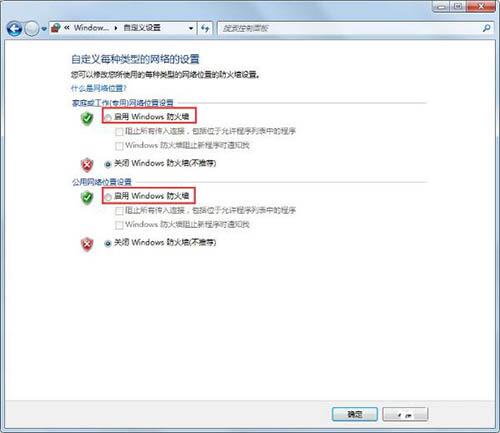
방화벽으로 인해 데이터 통신이 차단되는 경우 고급 설정을 열고 고급 설정을 클릭하면 [고급 보안] 대화 상자가 나타납니다.
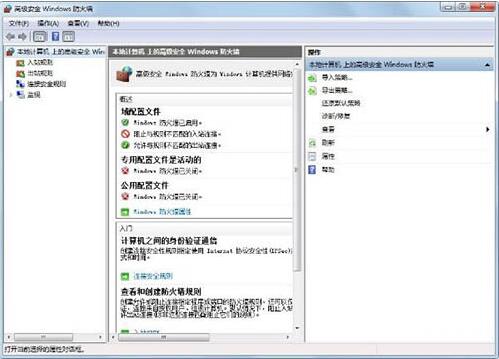
[인바운드 규칙]을 클릭하면 Windows 방화벽을 통해 프로그램 규칙을 볼 수 있습니다. 이 프로그램 규칙을 통해 열거나 차단하려는 프로그램을 추가하거나 삭제할 수 있습니다. 동시에 일부 규칙은 삭제를 클릭할 수 있습니다. 오른쪽에서 규칙을 삭제하려면 클릭하세요.
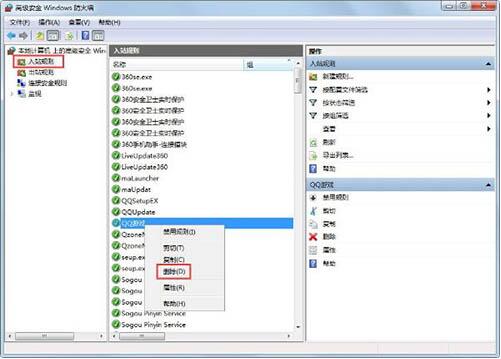
위 내용은 WIN7에서 Windows 방화벽을 설정하는 방법의 상세 내용입니다. 자세한 내용은 PHP 중국어 웹사이트의 기타 관련 기사를 참조하세요!